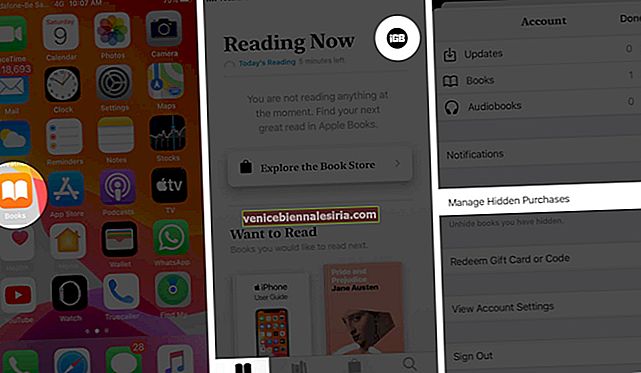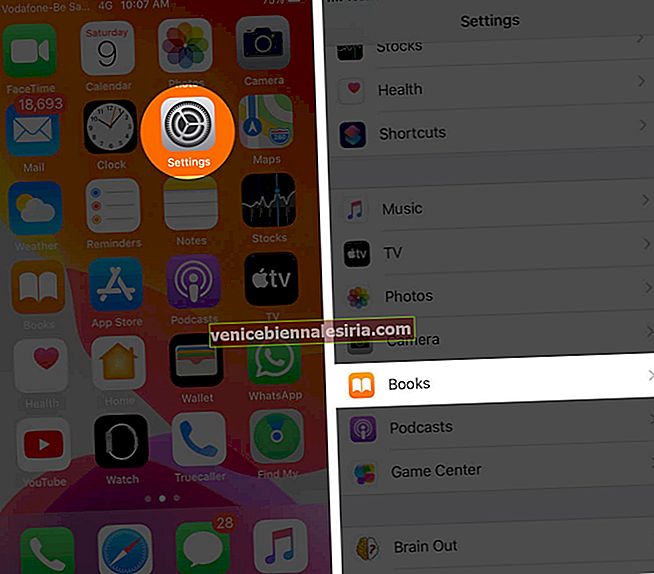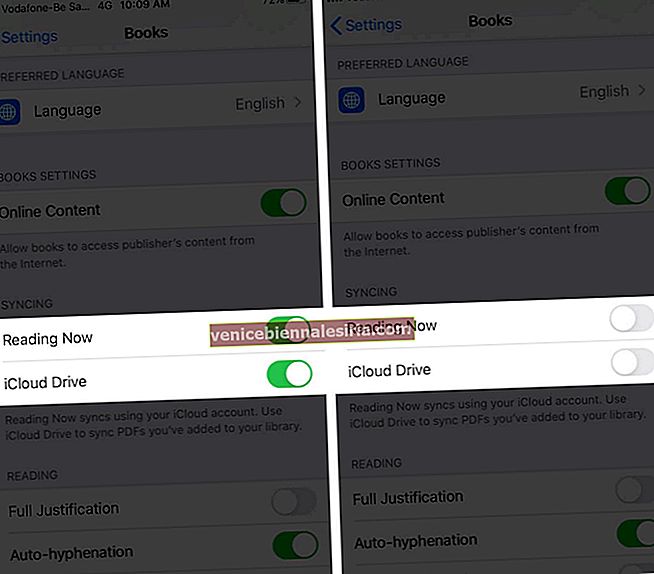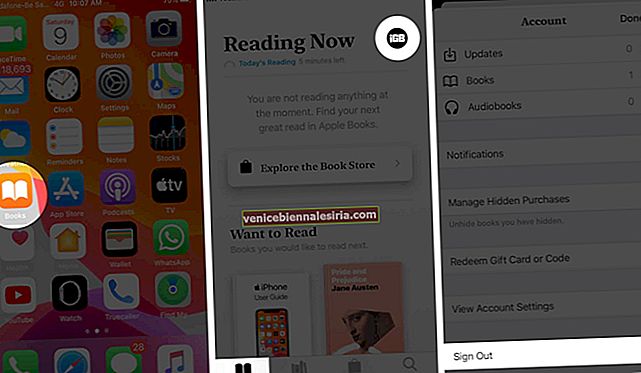До аудіокниг можна отримати доступ із програми „Книги” на iPhone у iOS 13. Ви також можете слухати їх на своєму Apple Watch. Однак, якщо придбані аудіокниги не відображаються на вашому iPhone або iPad, ви можете виправити це за допомогою рішень у цій публікації. Невідомо, чому це питання трапляється спочатку, але давайте подивимося, що з цим робити.
- Переконайтеся, що аудіокнига не прихована
- Перевірте стан системи
- Примусово кинути додаток для книг
- Перезапустіть iPhone
- Увімкніть / вимкніть iCloud Drive Sync
- Вийдіть із Apple ID і ввійдіть знову
- Скиньте всі налаштування
№1. Переконайтеся, що аудіокнига не прихована
Першим кроком є переконатися, що аудіокнига не прихована. А якщо він прихований, ось як його показати, щоб ви могли його знову прослухати.
- Відкрийте програму Книги на своєму iPhone
- Натисніть Читання зараз у нижньому рядку
- Натисніть на зображення профілю → Керувати прихованими покупками.
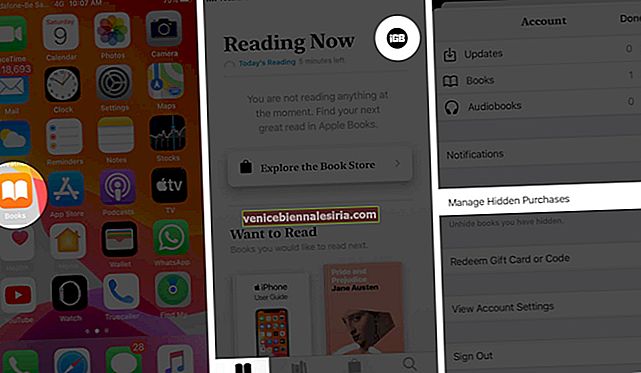
- Натисніть Показати поруч із елементом, який потрібно показати
№2. Перевірте стан системи
Рідко, але цілком можливо, що тимчасово сервери Apple не працюють. Таким чином, ви не можете завантажити аудіокниги. Щоб перевірити це, перейдіть на сторінку стану системи Apple і перевірте, чи доступні App Store , Apple ID та iTunes Store .

№3. Примусово кинути додаток для книг
- На iPhone без кнопки додому: проведіть пальцем вгору від нижньої частини екрана та утримуйте
- На iPhone з кнопкою додому: двічі натисніть кнопку додому
Тепер перетягніть картку програми Книги вгору, щоб змусити її закрити. Через кілька секунд перезапустіть програму та спробуйте завантажити аудіокнигу.
На додаток до цього, ви також можете вийти з усіх відкритих програм тим же методом, а потім відкрити програму Книги.
No4. Перезапустіть iPhone
Відкрийте програму Налаштування → Натисніть Загальне , а потім натисніть Вимкнути.

Як тільки ви ввімкнете iPhone через хвилину, ця проблема із аудіокнигою, швидше за все, буде вирішена.
№5. Увімкніть / вимкніть iCloud Drive Sync
- Відкрийте програму Налаштування на своєму iPhone
- Прокрутіть вниз і торкніться Книги.
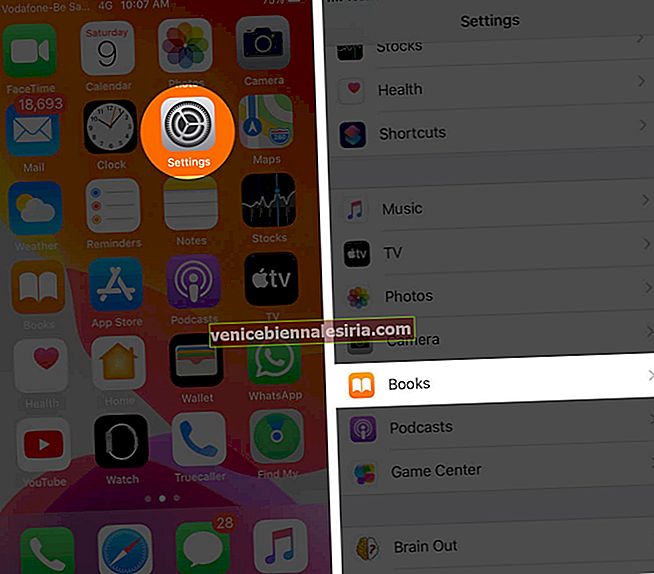
- Вимкніть перемикач для читання зараз та iCloud Drive.
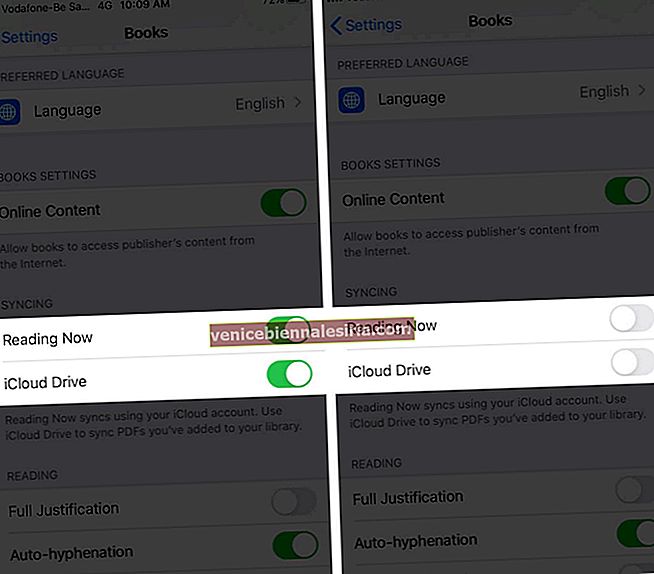
№6. Вийдіть із Apple ID і ввійдіть знову
- Відкрийте програму Книги на своєму iPhone
- Натисніть Читання зараз.
- Натисніть на зображення профілю → Натисніть Вийти з кінця.
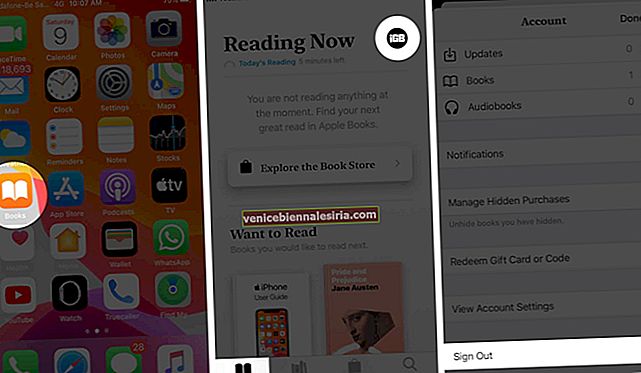
- Через кілька секунд торкніться зображення для входу (там, де ваше зображення профілю було на кроці 3)
- У спливаючому вікні натисніть Використовувати наявний ідентифікатор Apple . Введіть свій ідентифікатор Apple і пароль
№7. Скиньте всі налаштування
- Відкрийте програму Налаштування на своєму iPhone і натисніть Загальне.
- Натисніть Скинути.

- Натисніть Скинути всі налаштування.
- Введіть пароль вашого iPhone і підтвердьте.

- Нарешті, якщо нічого не допомагає, можливо, доведеться скинути iPhone до заводських налаштувань. Для цього виконайте ті самі дії, що й вище, і торкніться Стерти весь вміст та налаштування.

Це все!
Підводячи підсумки
Це були можливі рішення для вирішення проблеми придбаних або завантажених аудіокниг, які не відображалися на iPhone або iPad. Також переконайтеся, що ви використовуєте той самий Apple ID, який зараз знаходиться на вашому пристрої, який ви спочатку використовували для придбання аудіокниги. Усі покупки, будь то фільми, музика, книги, аудіокниги тощо, пов’язані з вашим ідентифікатором Apple, а не з пристроєм. Є інші запитання? Повідомте нас у коментарях нижче.
Ви хотіли б також прочитати ці повідомлення:
- Найкращі програми для аудіокниг для iPhone та iPad
- Кращі програми Apple CarPlay для iPhone
- Найкращі книги про Apple, Стіва Джобса, Тіма Кука та Джоні Айва